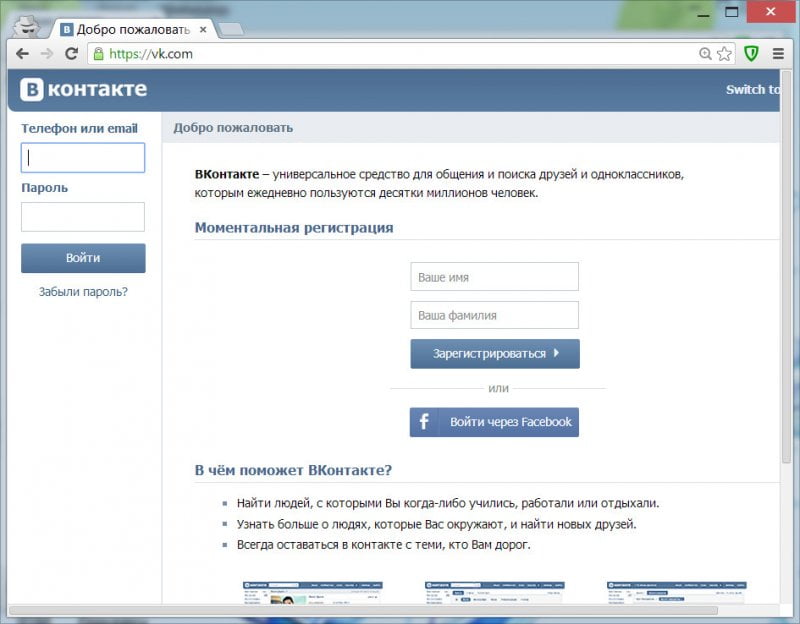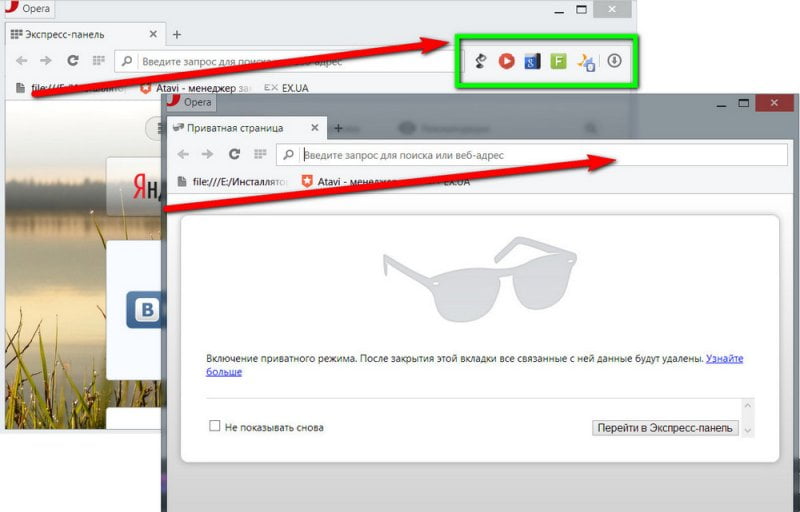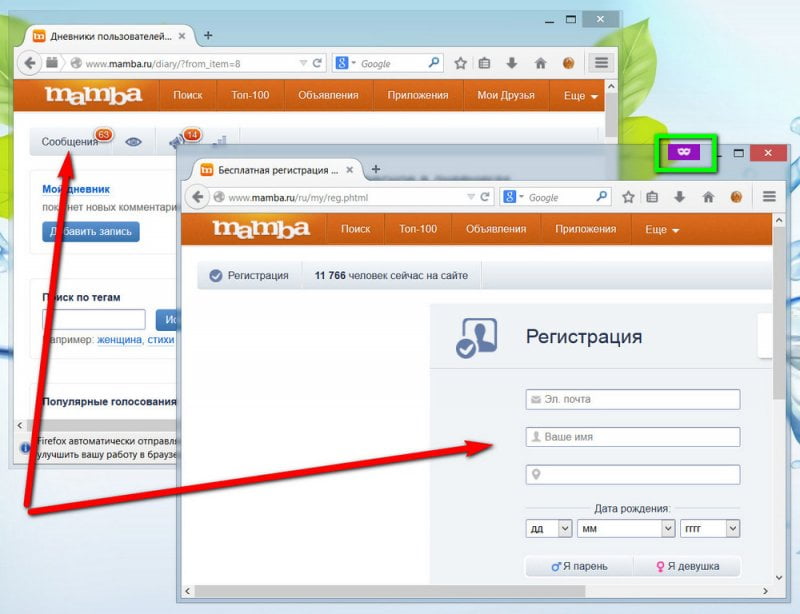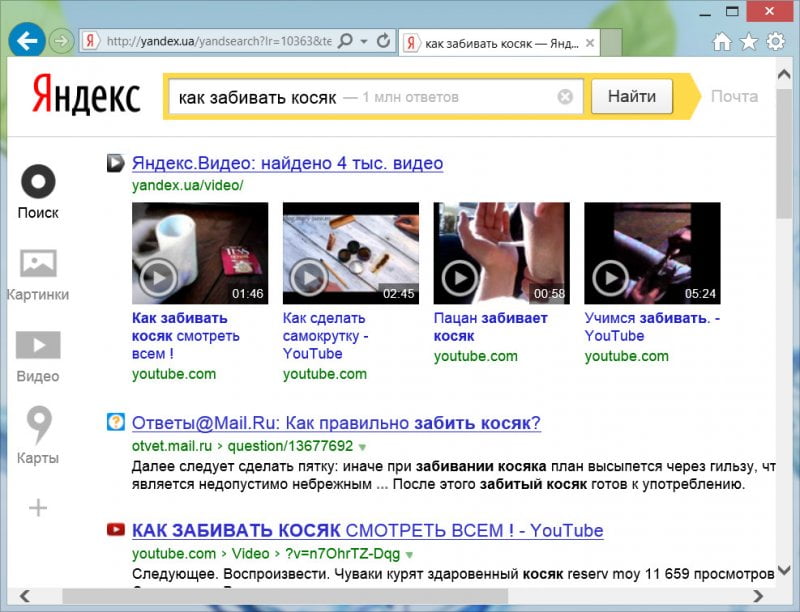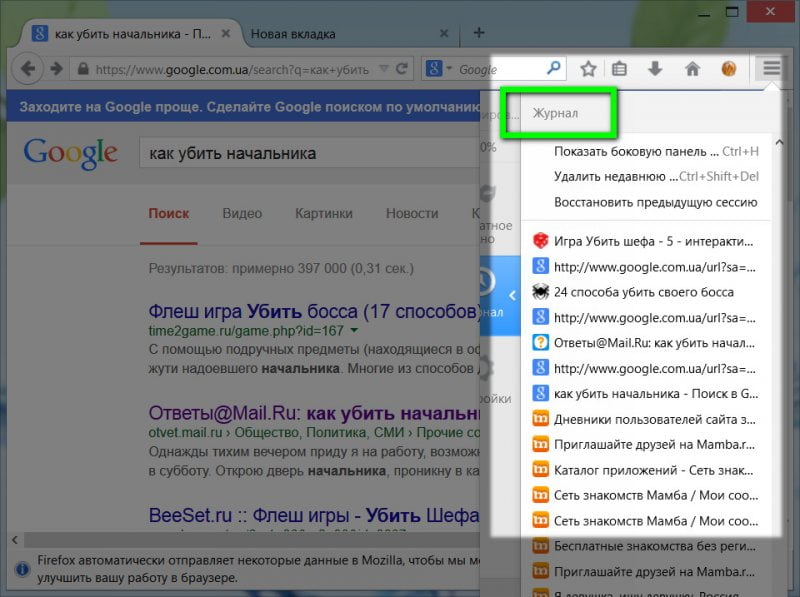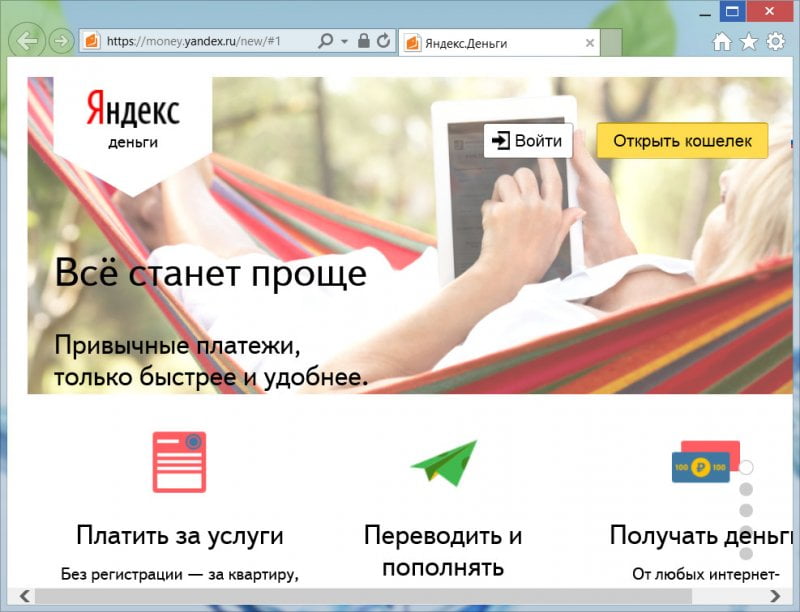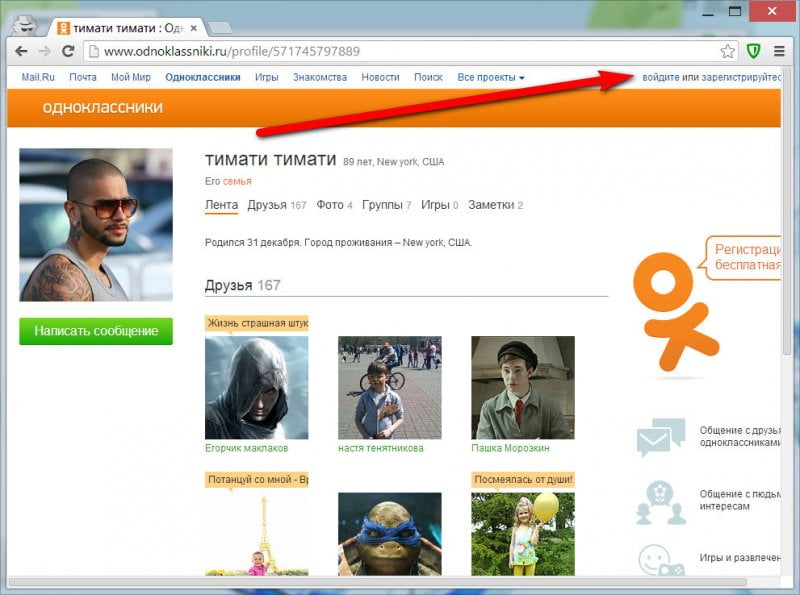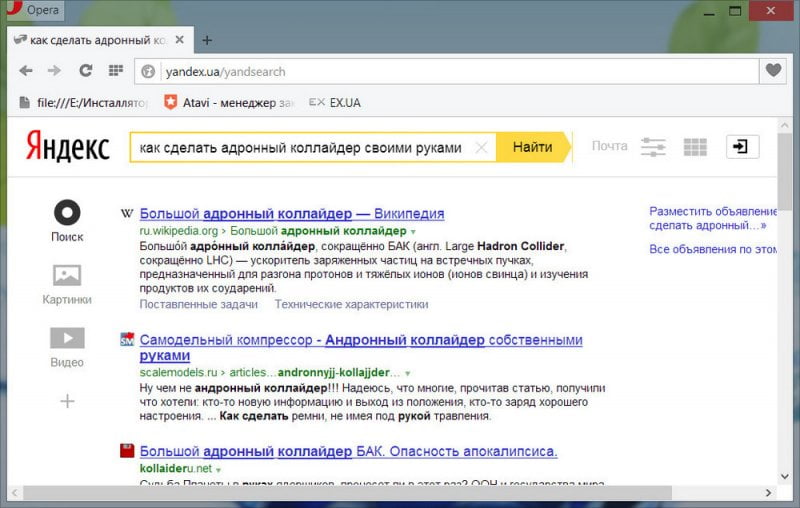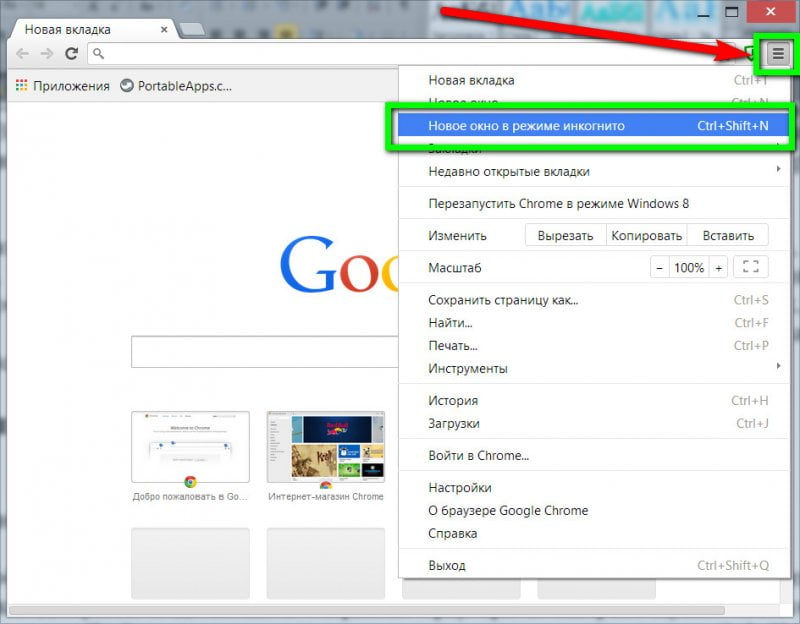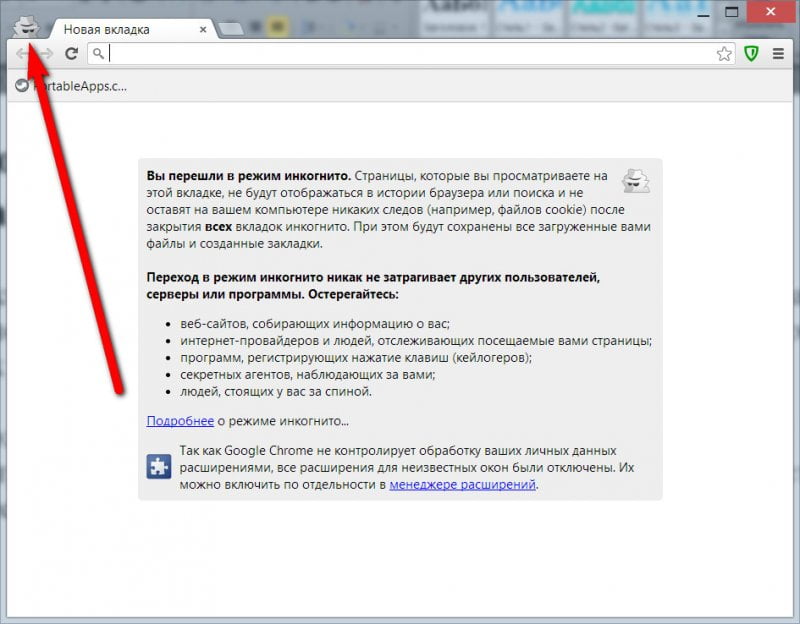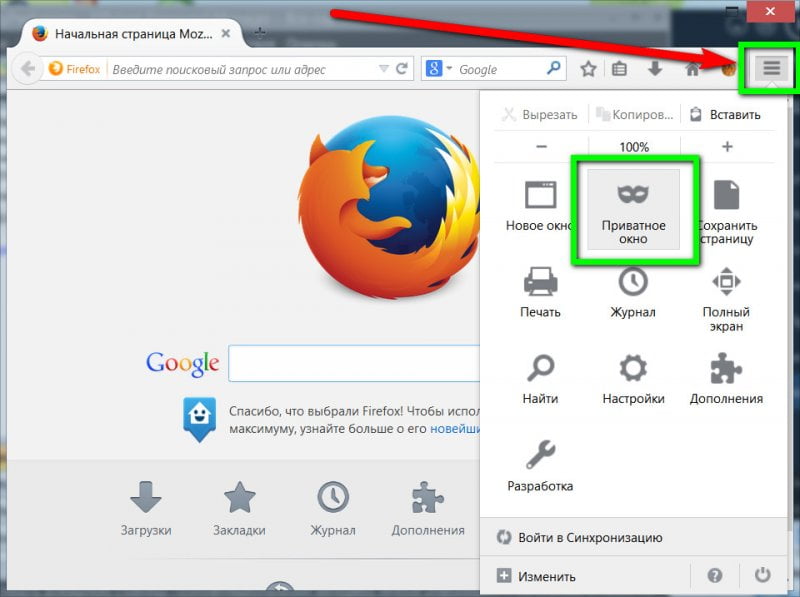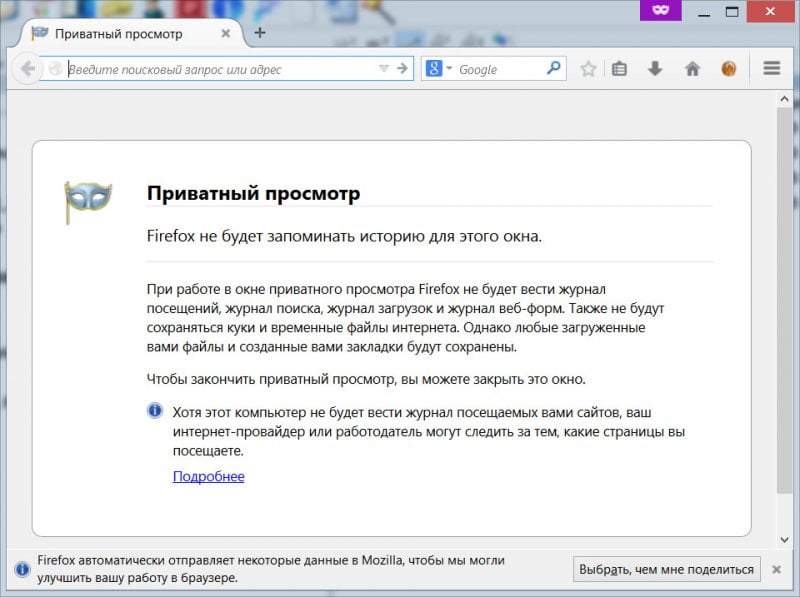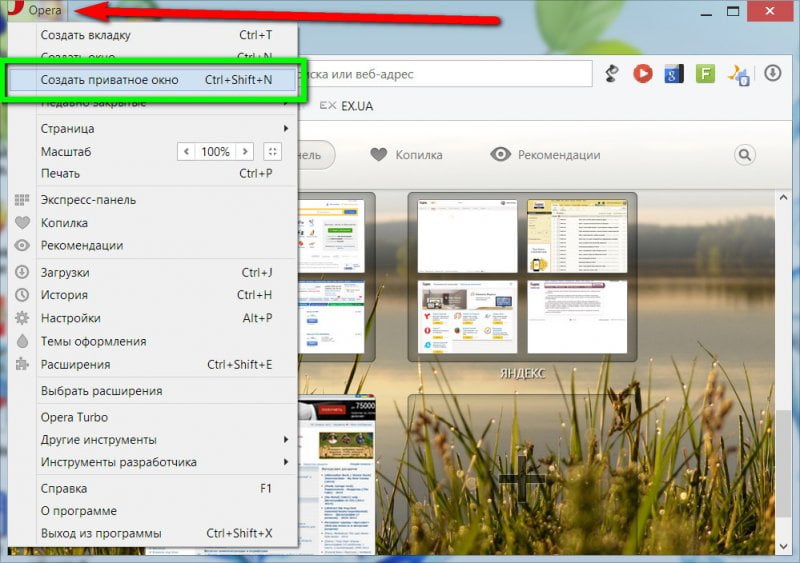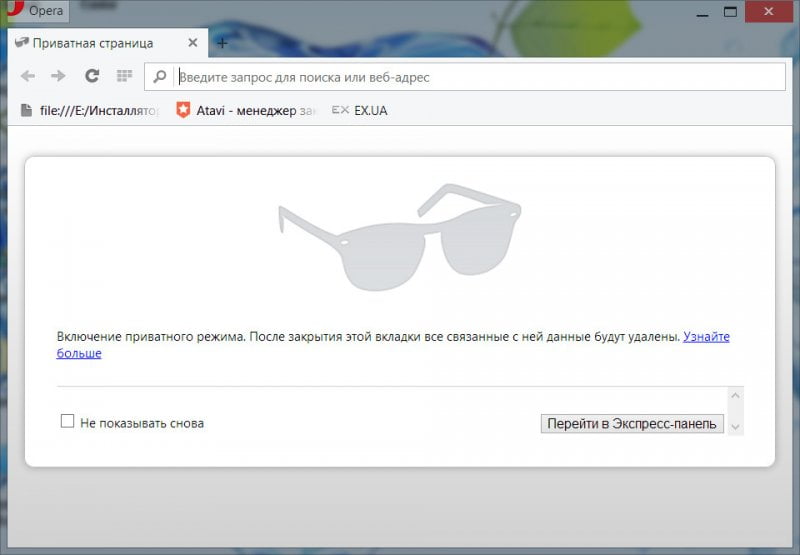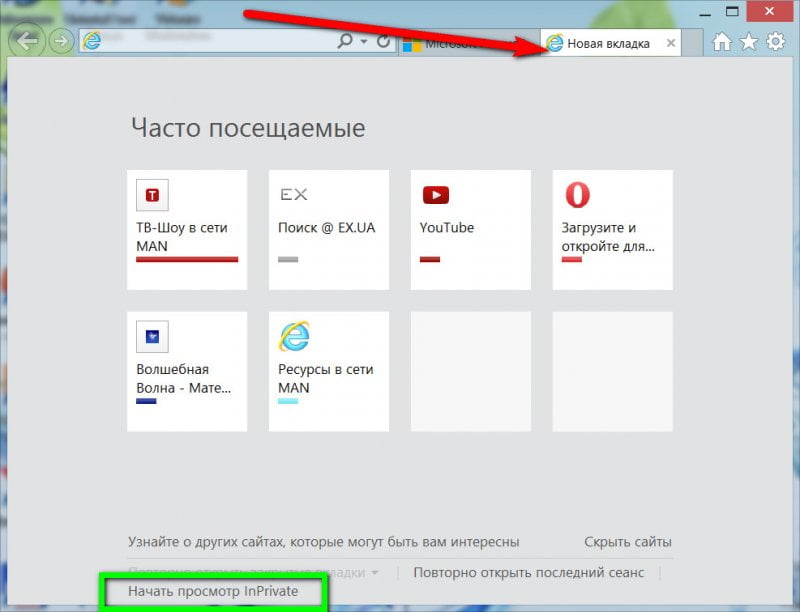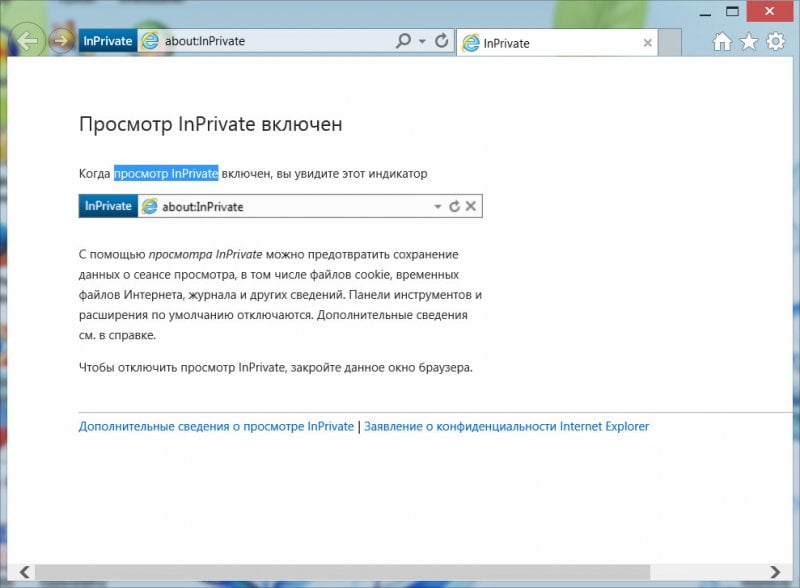Режим приватного просмотра браузера: как сделать так, чтобы никто не узнал, чем вы занимаетесь в Интернете?
Mundarija
скрыть
Режим приватного просмотра браузера: как сделать так, чтобы никто не узнал, чем вы занимаетесь в Интернете?
- Здравствуйте админ, недавно пришёл к одному своему знакомому и на его компьютере мне пришлось немного поработать, за работой так увлёкся, что вошёл с помощью логина и пароля на свой электронный почтовый ящик и вот не помню пароль от электронки в браузере я сохранил или нет, но на следующий день, когда я опять к нему пришёл, браузер автоматически пустил меня на мой почтовый ящик и без авторизации автоматом, представляете! Друг у меня нормальный и я уверен, что без меня на мою почту не входил, но я вот думаю, а если я опять забудусь где-нибудь, то кто-то может воспользоваться моей забывчивостью и войти на мою почту, прочитать всю мою переписку. Как сделать так, чтобы браузер автоматически не сохранял следов моей деятельности в интернете?
- Привет remontcompa.ru, хочу поделиться с Вами одним личным наблюдением, если набираю в поисковике какой-либо запрос, то тут же контекстная реклама любого сайта, на который я захожу выводит то, чем я интересовался! Значит поисковик знает обо мне всё! Это немного неприятно. А есть ли способ это обойти, к примеру я наберу в поисковике запрос и он останется тайным для самого поисковика?
- Здравствуйте, ответьте пожалуйста на такой вопрос. Я часто работаю в интернете на чужих компьютерах и всегда после этого очищаю историю браузера, чтобы никто не знал чем я там занимался, но один раз я это сделать забыл и человек работающий после меня на этом компьютере увидел все мои запросы. Как сделать так, чтобы браузер автоматически ничего не помнил после меня?
Режим приватного просмотра браузера: как сделать так, чтобы никто не узнал, чем вы занимаетесь в Интернете?
Чтобы вы ни делали в Интернете – какие бы сайты ни посещали, какие бы товары, услуги или информацию ни искали, знайте, за вами следят поставщики интернет-услуг. И следят они за вами посредством вашего же браузера. Вам не кажется странным, что на посещаемых сайтах вы иногда видите контекстную рекламу того, что буквально недавно вводили в строку поискового запроса? Вам не кажется странным, что результаты поисковых выдач вы получаете с учётом тематики того, чем интересовались ранее? Обо всех ваших предпочтениях знает ваш браузер, точнее, его кэш и cookie-файлы.
Слежение за вами поставщиками интернет-услуг в своих коммерчески целях оправдано положительной стороной этого процесса – вам отфильтровывают информацию, и вы получаете только то, что вас интересует. Но бывают и такие случаи, когда вам ну уж совсем не нужно, чтобы велась фиксация всех ваших действий в Интернете. После каждого такого веб-сёрфинга вы можете вручную или с помощью специальных программ чистить ваш браузер – удалять cookie-файлы, кэш, историю. Но если вам необходимо воспользоваться Интернетом так, чтобы не осталось ваших следов, есть куда лучше альтернатива, без лишних заморочек – это режим приватного просмотра, поддерживаемый большинством браузеров.
Что такое режим приватного просмотра браузера и какова его польза?
Режим приватного просмотра браузера, он же режим инкогнито, он же режим InPrivate – это механизм работы веб-обозревателя без идентификации пользователя. В этом режиме браузер не ведёт никакой записи информации о вашем пребывании на сайтах – не запоминает просмотренные вами страницы, не ведёт историю скачанных вами файлов, хранит пароли, кэш и cookie-файлы только на время одного сеанса, а после его завершения тотчас же удаляет все данные. Вы авторизуетесь и заходите, например, на свою страницу в социальной сети, проводите приятно время, общаетесь, а после того, как вы закроете браузер, все данные вашей авторизации удалятся. А при последующем открытии браузера в режиме приватного просмотра вам снова нужно будет авторизоваться – ввести логин и пароль. Закрывая браузер после веб-сёрфинга в режиме приватного просмотра, на любые сайты, где вы авторизовались на протяжении этого сеанса, не попадёте ни вы без новой авторизации, ни кто-либо другой.
В режиме приватного просмотра браузер открывается без установленных расширений и не сохраняет открытые вами вкладки.
Изменения, сделанные вами в настройках браузера во время сеанса в режиме приватного просмотра, также не будут сохранены.
Единственное, что может выдать ваше времяпровождение в Интернете в режиме приватного просмотра браузера – это скачанные вами файлы в папке загрузок и сохранённые вами же лично закладки. Так, режим приватного просмотра браузера не лишает его основного функционала. Потому в случае со скачанными файлами и сделанными закладками вся ответственность лежит на вас – не сохраняйте закладки в браузере, а файлы скачивайте прямо на съёмный носитель или сразу после просмотра удаляйте из локальной папки загрузок с дальнейшей очисткой корзины.
Режим приватного просмотра никак не ограничивает ваше времяпровождение в Интернете в обычном режиме работы браузера. Окна браузера в обычном режиме и в режиме приватного просмотра работают параллельно, никак не мешая друг другу. И вы можете легко переключаться между ними.
В то же время режим приватного просмотра не снимет с вас ограничения, например, по территориальному признаку или в случае блокирования того или иного сайта вашим провайдером. Офисные работники не смогут попасть в любимые социальные сети, какой бы режим работы с браузером они не использовали, если системный администратор по указу руководства отключил возможность посещения социальных интернет-площадок.
В каких случаях, как правило, используется режим приватного просмотра браузера?
Безусловно, у каждого есть свои причины скрывать от сторонних глаз то, что он делает в Интернете. Рассмотрим, в каких случаях, как правило, люди используют режим приватного просмотра браузера.
Веб-страницы в режиме приватного просмотра многие используют на домашних компьютерных устройствах, чтобы близкие не узнали что-нибудь «лишнее». Кто-то скрывает от родителей своё пребывание на порно-сайтах. Кто-то скрывает от второй половинки переписку в социальных сетях или на сайтах знакомств. Кто-то скрывает от близких свою болезнь и ищет в Интернете способы исцеления. А кто-то, возможно, делает тайком то, что запрещает своим детям, и боится быть дискредитированным в их глазах.
Без оставления следов сетевой активности многие предпочитают пользоваться Интернетом на работе. Нередко работодатели отслеживают то, чем занимаются офисные работники в рабочее время, именно посредством просмотра истории (журнала) браузеров.
Приватный режим посещения веб-ресурсов полезен в случае одноразового использования стороннего компьютера – например, в интернет-кафе, в гостях, в любом другом случае, когда используется чужое компьютерное устройство. Особенно приватный режим полезен в случае проведения платёжных транзакций – когда требуется авторизация в аккаунте интернет-банкинга или платёжной системы.
Приватный режим полезен для доступа к веб-ресурсам, которые лимитируют бесплатное предоставление услуг. Яркий пример – файлообменники с дневной граничной нормой скачивания. Чтобы не тратиться на платную подписку или не ждать следующего дня для скачивания нужных сегодня файлов, можно открывать такой файлообменник в режиме приватного просмотра браузера. В случаях, когда подобные веб-ресурсы ведут статистику посещений пользователей с использованием cookie-файлов, для этих веб-ресурсов вы всегда будете новичком и сможете обходить лимиты на скачивание.
Если вы не хотите, чтобы интересующий вас человек видел, что вы периодически просматриваете в социальной сети или на сайте знакомств его страничку, используйте режим приватного просмотра. Правда, во многих социальных сетях и на сайтах знакомств без авторизации вы получите минимум информации о его странице и не сможете делать переходы в другие разделы профиля.
Как упоминалось выше, ваши запросы, введённые в поля поисковиков, отслеживаются поставщиками интернет-услуг. И если вы ищите разовую информацию, которая вам в дальнейшем не пригодится, вы можете провести работы с поисковиками в режиме приватного просмотра. В этом случае ваши разовые поисковые запросы не будут учитываться при дальнейших выдачах, соответствующих вашим основным интересам, в рамках интересующих вас тематик.
Режим приватного просмотра удобен для тестирования браузера. В этом режиме, как уже упоминалось, не работают расширения и не сохраняются проделанные ранее изменения настроек. Любая страница в режиме приватного просмотра запустится точно так, как она запускается сразу же после инсталляции браузера, за исключением разве что предустановленных панелей закладок и тем оформления.
Как использовать режим приватного просмотра браузера?
Что же, со спецификой режима приватного просмотра браузера разобрались, а теперь непосредственно к делу – рассмотрим, как его использовать в конкретных браузерах.
Google Chrome
Начнём, пожалуй, с самого популярного браузера — Google Chrome. Жмите кнопку меню Google Chrome в правом верхнем углу. В перечне доступных команд имеется «Новое окно в режиме инкогнито».
Это и есть режим приватного просмотра. Вместо привычной строки поиска Google в центре и просмотренных ранее сайтов в обычном режиме, вы увидите справочную информацию о режиме инкогнито, а в правом верхнем углу будет виднеться значок этого режима в виде скрытного человечка с явными признаками параноидального расстройства психики.
Mozilla Firefox
Похожий принцип запуска режима приватного просмотра у браузера Mozilla Firefox. Здесь также меню расположено в правом верхнем углу окна браузера. Жмите кнопку меню и выбирайте «Приватное окно».
И точно так же, как и в Google Chrome, в браузере Mozilla Firefox появится новое окно с информационной справкой о режиме приватного просмотра. А вместо значка в виде человечка с явными признаками параноидального расстройства психики, в браузере Mozilla Firefox режим приватного просмотра будет иметь значок венецианской маски.
Opera
В браузере Opera меню расположено в левом верхнем углу окна браузера. Здесь в перечне команд меню выбирайте «Создать приватное окно».
Откроется окно приватного режима просмотра браузера, опять же, с информационной справкой об этом режиме. Значок приватного режима работы Opera – простенькие затемнённые очки.
Internet Explorer
В браузере Internet Explorer режим приватного просмотра браузера называется «Просмотр InPrivate». Чтобы использовать этот режим, вам необходимо открыть новую вкладку. В самом низу окна браузера имеется опция «Начать просмотр InPrivate». Жмите её.
Далее – тот же принцип отображения, что и у всех остальных браузеров. Новое окно открывается в сопровождении информационной справки о том, что такое режим просмотра InPrivate.
Уверен, Вам будет интересна следующая статья на данную тему: Нужно ли заклеивать камеру на ноутбуке
Ctrl
Enter
Заметили ошибку
Выделите и нажмите Ctrl+Enter
Интернет
Режим приватного просмотра браузера: как сделать так, чем вы занимаетесь в Интернете?, чтобы никто не узнал